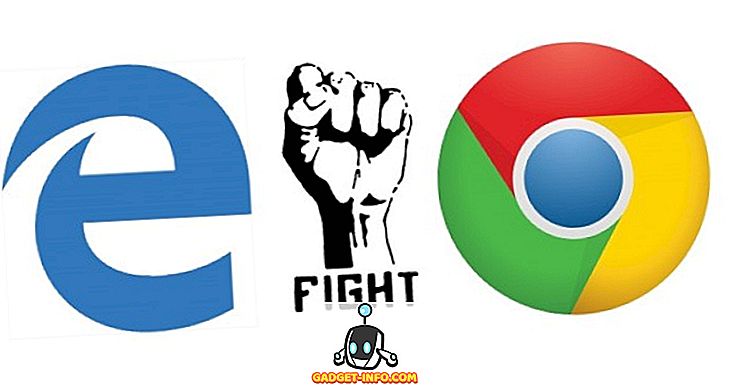Nema sumnje da je Android najpopularniji mobilni operativni sustav na svijetu. Ono što ga čini tako popularnim je njegova jednostavnost korištenja i fleksibilnost prilagodbe. Osim što ćete uroniti noge u sveobuhvatne struje prilagođavanja, možete koristiti hrpu cool tipkovničkih prečaca kako biste ubrzali svoj rad i postigli veću produktivnost (ili čak brži pristup zabavi). Ako ste došli ovdje, šanse da ste korisnik Androida su visoke, a ovaj će članak prikazati neke jednostavne i bešavne prečace koje će vam omogućiti da na najbolji način iskoristite iskustvo pametnog telefona. Ovdje su 12 cool Android prečaca koje svaki Android korisnik treba znati .
1. Provjerite svoju povijest obavijesti
Jeste li ikada slučajno odbacili važnu obavijest? Pa, svi smo bili tamo. Srećom, sve prethodne obavijesti možete provjeriti jednim dodirom. Da biste to učinili, pritisnite i držite na početnom zaslonu i dodirnite " Widgeti ". Spustite se dolje na stranici widgeta i dodajte prečac " Postavke ".
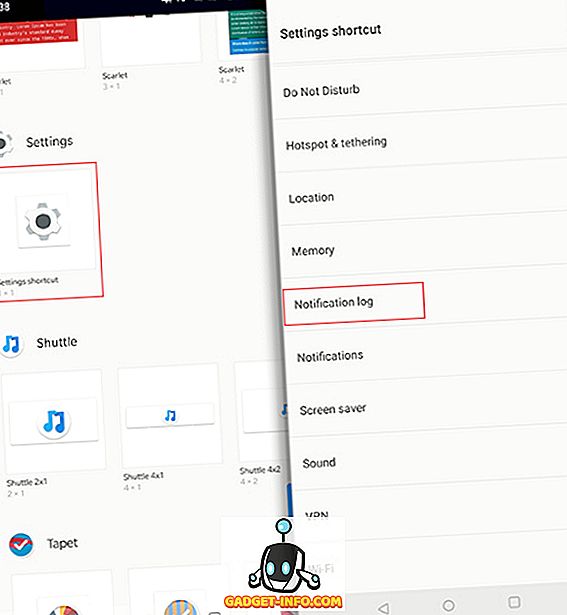
Zatim dodirnite " Dnevnik obavijesti " na popisu dostupnih prečaca s postavkama i na početnom zaslonu stvorit će se prečac za Dnevnik obavijesti. Sada samo dodirnite prečac da biste vidjeli sve svoje obavijesti . Cool, zar ne?
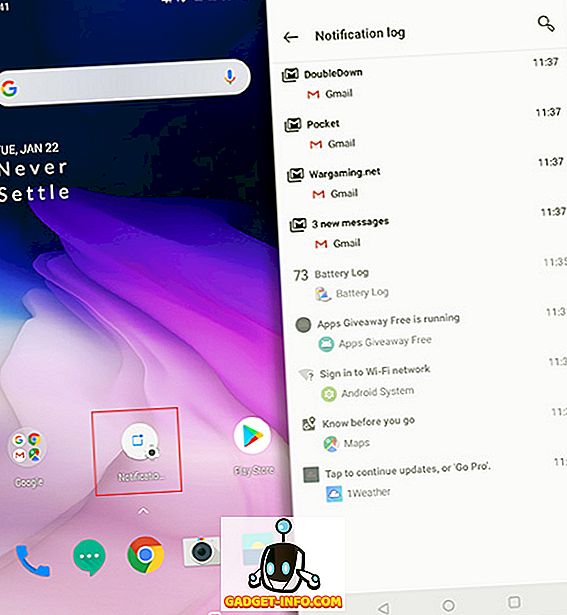
Napomena: Možda nećete pronaći widget " Postavke " među svim widgetima na pametnim telefonima koji pokreću prilagođene skinove Androida. Na primjer, na pametnim telefonima tvrtke Samsung koji imaju Samsung Experience ili novi UI, widget Postavke je sahranjen na kartici " Prečaci " . Za više pojedinosti pogledajte naš članak o tome kako provjeriti i obnoviti povijest obavijesti. Štoviše, neke skinove, uključujući Huawei EMUI možda neće vam pokazati mogućnost pristupa zapisnik obavijesti, ali možete preuzeti aplikaciju - Notification History Log (besplatno) - za pristup.
2. Stvorite prečace za različite radnje
Jeste li znali da možete stvoriti prečace za gotovo bilo koju akciju u Androidovoj izvornoj funkcionalnosti čak i za aplikaciju treće strane? Da, to možete učiniti pomoću aplikacije pod nazivom Pokretač aktivnosti. Aplikacija popisuje svaku aktivnost koja je dostupna na Androidu. Možete samo zadržati aktivnost da biste na početnom zaslonu stvorili prečac. Da biste dobili ideju, možete stvoriti prečac za bilo koju dublju stranicu Postavke, prečac za izravni skok na Gmailov zaslon za pisanje ili čak određenu Gmail oznaku, pokrenuti Googleovu igru Uskrsnih jaja itd. Dakle, provjerite, igrajte se s raznim aktivnosti i možda ćete na kraju stvoriti cool personalizirani prečac za sebe.
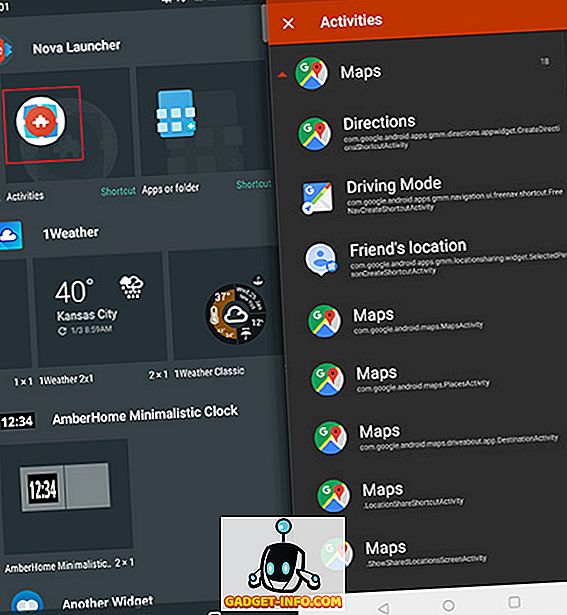
Također, ako imate aplikaciju za pokretanje treće strane kao što je Nova ili Apex, možete stvoriti prečace za aktivnosti s njima izvorno.
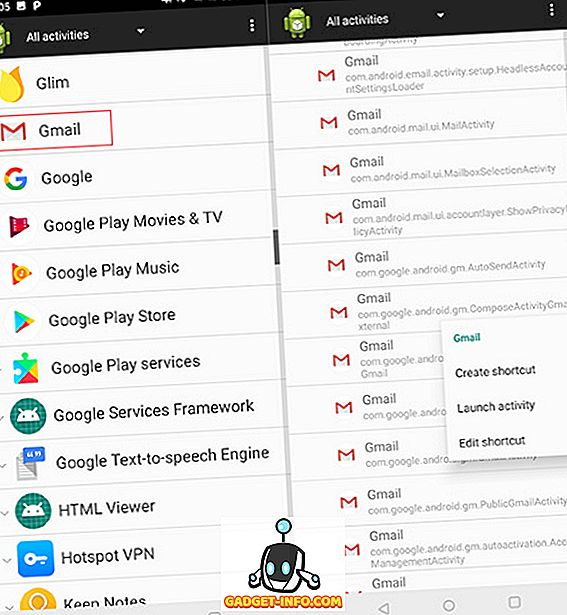
3. Koristite Google pomoćnik
Google Assistant, kao što ime sugerira, osmišljen je kako bi vam pomogao u obavljanju zadataka s velikom lakoćom i učiniti vaše Android iskustvo praktičnijim. Nakon što se razvio iz Google Now - aplikacije za glasovno pretraživanje i radnje, Google pomoćnik je također usredotočen na glasovne interakcije i koristi strojno učenje kako bi se poboljšao svaki put kada mu pružite priliku da vam služi. Google pomoćnik može izvršiti vaše čudne poslove poput postavljanja alarma ili podsjetnika u vaše ime, obavještavajući vas o vremenu, čitanju vijesti i čak vam pomaže da igrate igre.
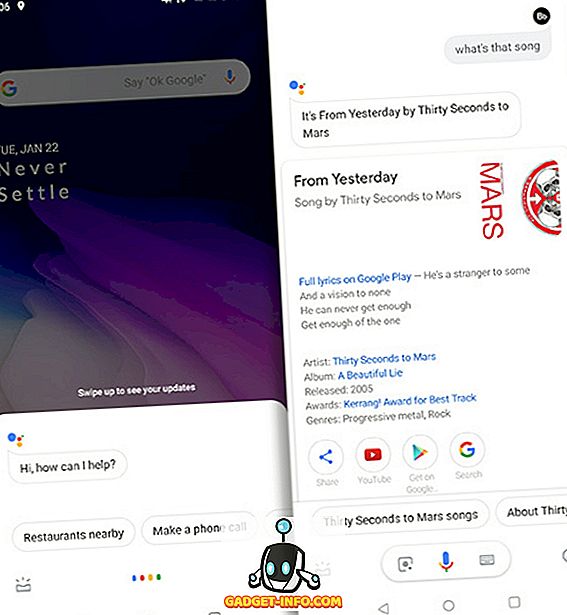
Mogućnosti Google pomoćnika protežu se i dalje od jednostavnih prečaca i čak mogu biti korisne kada putujete u inozemstvo ili komunicirate s osobama podrijetla koje su različite od vaših. S jedne strane, pomoćnik može razumjeti tone jezika, uključujući različite naglaske, a možete ga koristiti i za prevođenje razgovora u realnom vremenu, tako da vam ne treba prevoditelj. A tu je još mnogo toga o čemu možete saznati na našoj listi 15 Cool Google pomoćnih trikova koje biste trebali isprobati.
4. Odgovorite na Poruke iz centra za obavijesti
Uz Android Nougat Google je dodao podršku za značajku brzog odgovora koja vam omogućuje da odgovorite na nove poruke ili razgovore izravno s ploče s obavijestima. Dok je Nougat sada povijest, značajka je evoluirala prilično malo s varijacijama po aplikaciji. Na primjer, u aplikacijama za chat, kao što su WhatsApp, Google Allo i Telegram itd., Možete odgovoriti izravno s statusne trake, dok u drugima kao što je Gmail, gumb za odgovor će vas odvesti izravno u prozor Sastavljanje gdje možete upisati odgovor na primili e-poštu.
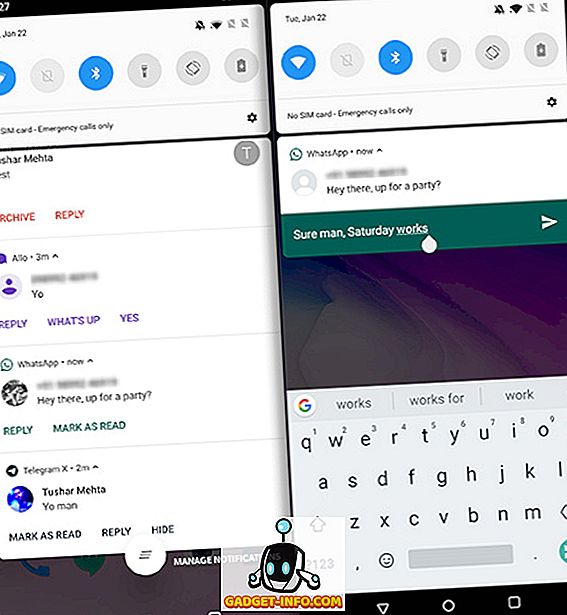
Osim odgovora, svaka aplikacija daje značajki jedinstvenu vrtnju . Kao što možete vidjeti na slici iznad, možete arhivirati e-poštu u Gmailu, označiti poruke pročitane u WhatsApp i Telegramu, ili čak koristiti pametne odgovore u Allo . Ako želite postaviti automatske odgovore kao odgovor na određene poruke, možete upotrijebiti aplikaciju zvanu AutoNotification (besplatno) da biste uštedjeli vrijeme dok odbijate beskorisne obavijesti i dodajte više kvalitete smislenim razgovorima.
5. Brzo snimite snimku zaslona
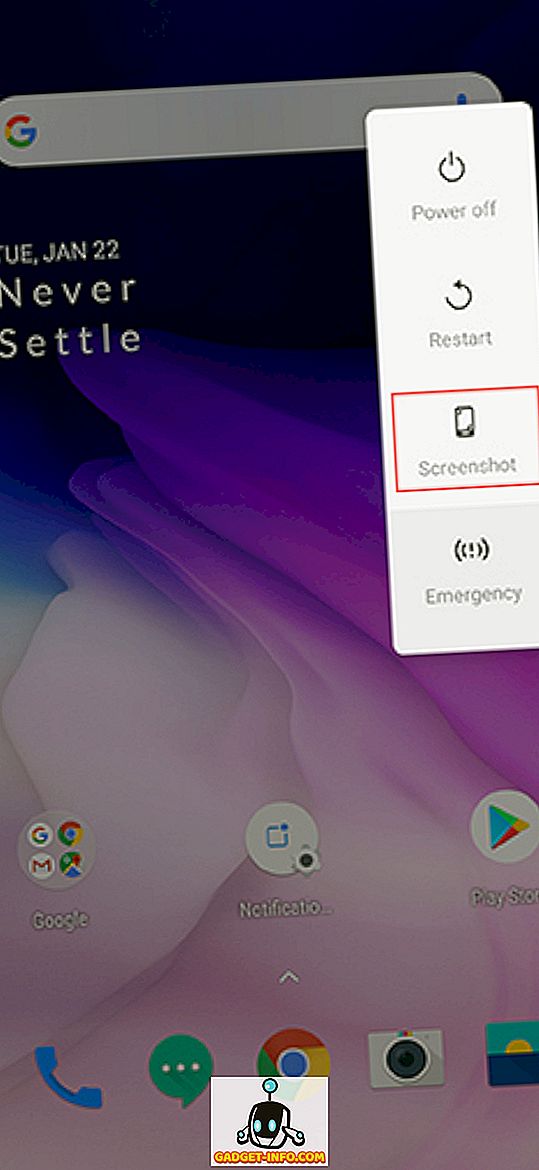
Sve verzije Androida podržavaju univerzalnu gestu pritiskanja gumba Power i Volume Down za snimku zaslona . No, s lansiranjem Android Pie-a, Google je olakšao i sada sve što trebate učiniti je dugi pritisak na gumb Napajanje, a zatim dodirnite opciju Screenshot (iako stariji prečac i dalje radi). Ako želite snimku zaslona bez korištenja ruku, jednostavno možete zamoliti Google pomoćnika da napravi snimku zaslona trenutnog zaslona na kojem piše: " U redu, Google " ili " Hej, Google ", a zatim " Snimanje zaslona ".
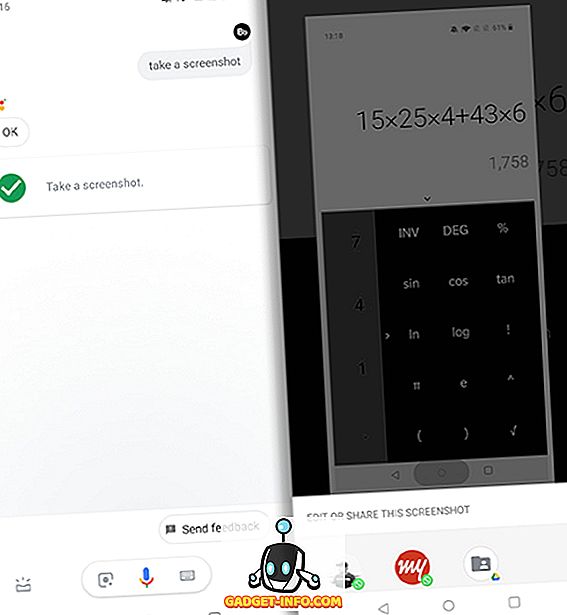
Neke skinirane verzije Androida, uključujući Xiaomi MIUI i OnePlus 'Oxygen OS, također podržavaju gestikulacije za snimanje zaslona . Da biste snimili snimku zaslona u bilo kojem od dva, možete povući tri prsta prema dolje s vrha zaslona.
6. Koristite pomoćni dodir za Android
U usporedbi s hardverskim gumbima, softverske tipke mogu biti vrlo praktične jer možete promijeniti njihov položaj ili ih pomicati po svojoj udobnosti, pa čak i smanjiti ovisnost o neispravnim (ako ih ima) hardverskim gumbima. Dok iOS ima ugrađen pomoćni dodir, dionica Android nema takvu mogućnost. Da biste to zaobišli, možete preuzeti besplatnu aplikaciju pod nazivom Assistive Touch - Quick Ball (besplatno) koja vam omogućuje da odaberete prilagođeni raspored gumba . Osim prilagođavanja gumba, možete prilagoditi zadanu ikonu za pomoćni dodir ili odrediti pokrete koji aktiviraju akcije poput otvaranja izbornika Recents.
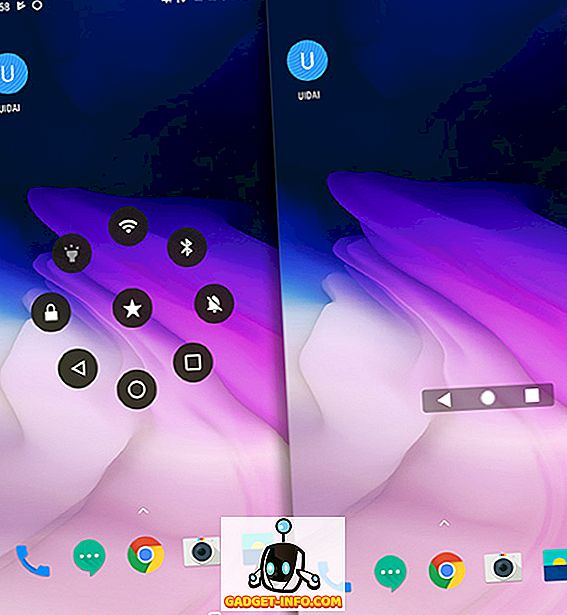
Alternativno, ako želite jednostavnije kontrole, možete preuzeti navigacijsku traku - bilo gdje (besplatno) koja vam daje plutajuću navigacijsku traku, koja se može koristiti u portretnoj ili pejzažnoj orijentaciji . Također možete dodijeliti akciju dugim pritiscima na bilo koji od tri gumba. Alternativno, navigacijska traka može biti korisna i za korisnike Pixel 3 koji su možda bili zaključani s novim Android Pie navigacijskim sustavom s kliznim navigacijama.
7. Gboard prečaci
Gboard, ili Googleova službena tipkovnica, ima nekoliko trikova u rukavu, uključujući neke brze prečace koje korisnici Androida mogu koristiti za brže pisanje. Pogledajmo neke od ovih cool Gboard prečaca koje možete koristiti:
Kapitalizirajte pojedinačna slova
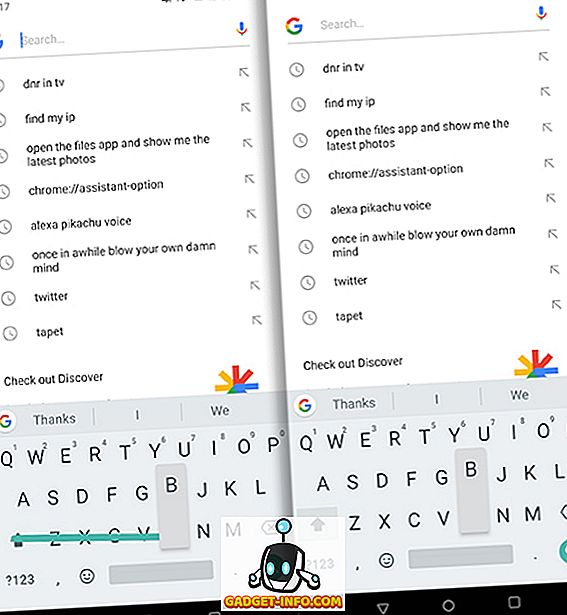
Općenito, kada moramo upisati slovo velikim slovima, obično smo pritisnuli tipku za zaključavanje, a zatim upišemo slovo, a zatim ponovno pritisnemo tipku za zaključavanje kako bismo je isključili. Pa, Gboard ima mnogo bolje rješenje za ovo. Sve što trebate učiniti je prelaziti preko tipkovnice od gumba "zaključavanje-zaključavanje" do slova koje želite kapitalizirati. Kao iOS, također možete držati gumb Caps dok kucnete na određeno slovo .
Brzo unesite broj čestica
Jeste li ikada htjeli unijeti razlomke s Android pametnog telefona, ali niste mogli pronaći kako to učiniti? Pa, to je jednostavno, samo pritisnite držite brojčanu tipku i trebali biste vidjeti odgovarajuće frakcije koje možete unijeti.
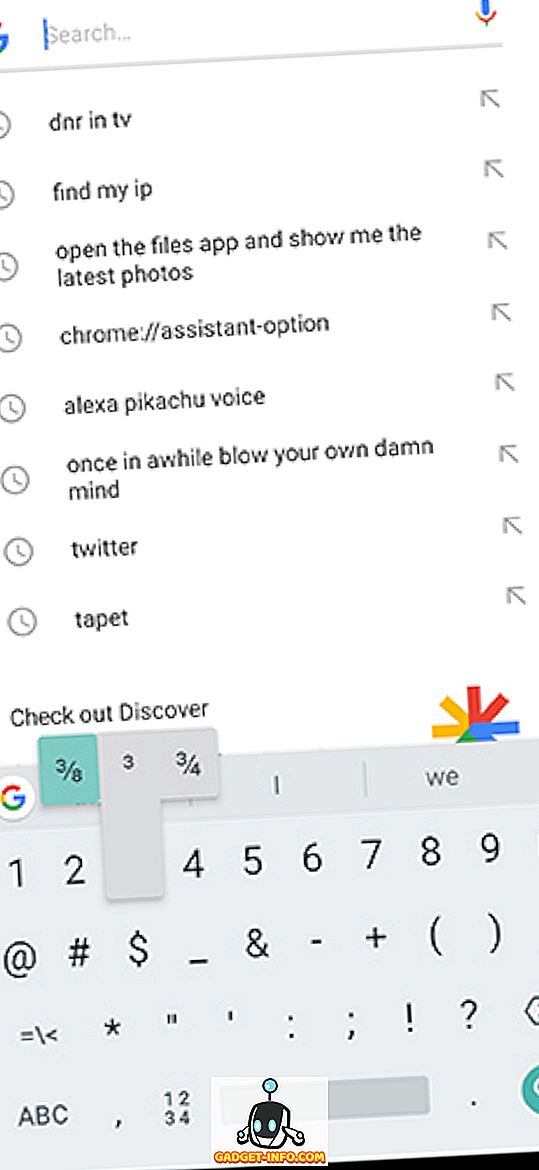
Brzo pristupite brojevima i simbolima
Dodirivanje tipke "? 123" za unos brojeva i simbola nije vrlo lako za upotrebu kada tipkate brzo, ali dobra je vijest da postoji prečica Google tipkovnice koja vam omogućuje brzo unos broja ili simbola. Možete samo držati simbole ili? 123 i povući ih na slovo koje odgovara broju ili simbolu na stranici s brojevima i simbolima.
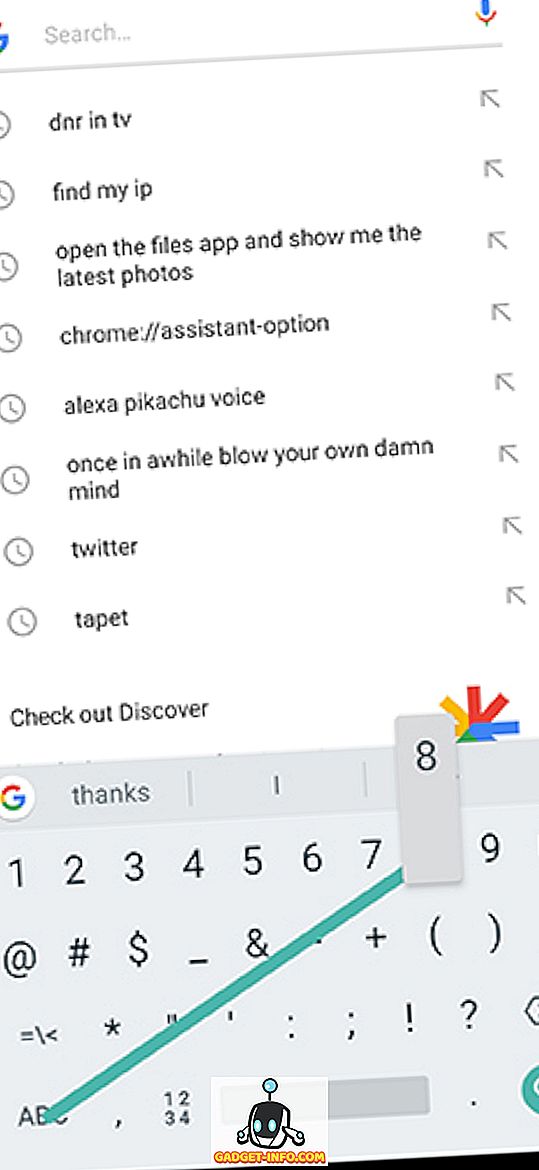
Prijeđite prstom preko razmaknice da biste premjestili pokazivač
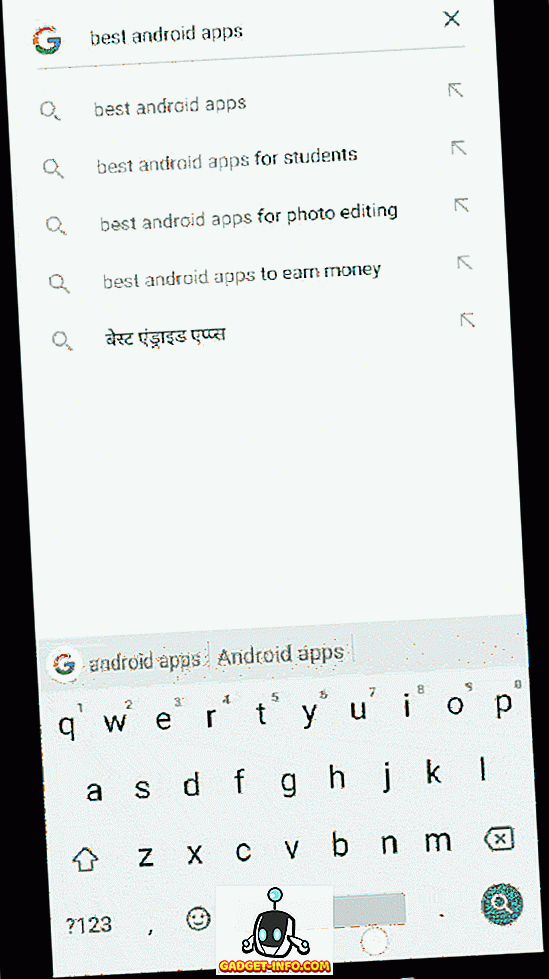
Gboard ima i izvanrednu značajku koja omogućuje preciznije pomicanje kursora. Možete samo povući prst preko razmaknice u Gboard-u da biste pomaknuli pokazivač u odgovarajućem smjeru. Štoviše, ako želite uživati u tradicionalnoj metodi pomicanja pokazivača, Android Pie dodao je povećalo u stilu iOS-a koje vam pomaže da učinkovitije povučete pokazivač.
8. Koristite statusnu traku da biste otvorili aplikaciju Sat
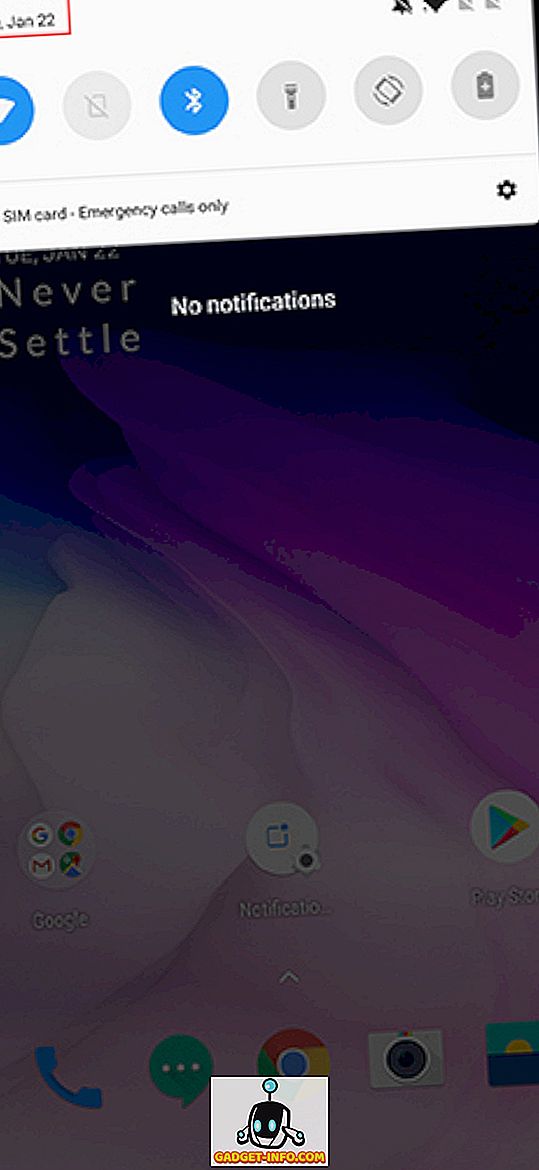
Bilo da se radi o vremenu na drugom mjestu ili samo za postavljanje ili izmjenu alarma, možete jednostavno proširiti nijansu obavijesti i dodirnuti trenutno vrijeme da biste pokrenuli aplikaciju Clock . Kalendar možete pokrenuti i tako da dodirnete datum. To je jednostavan trik koji će vas spasiti od nepotrebnog rada otvaranja ladice aplikacija kako biste otvorili aplikaciju sata.
9. Za otvaranje postavki baterije koristite traku stanja
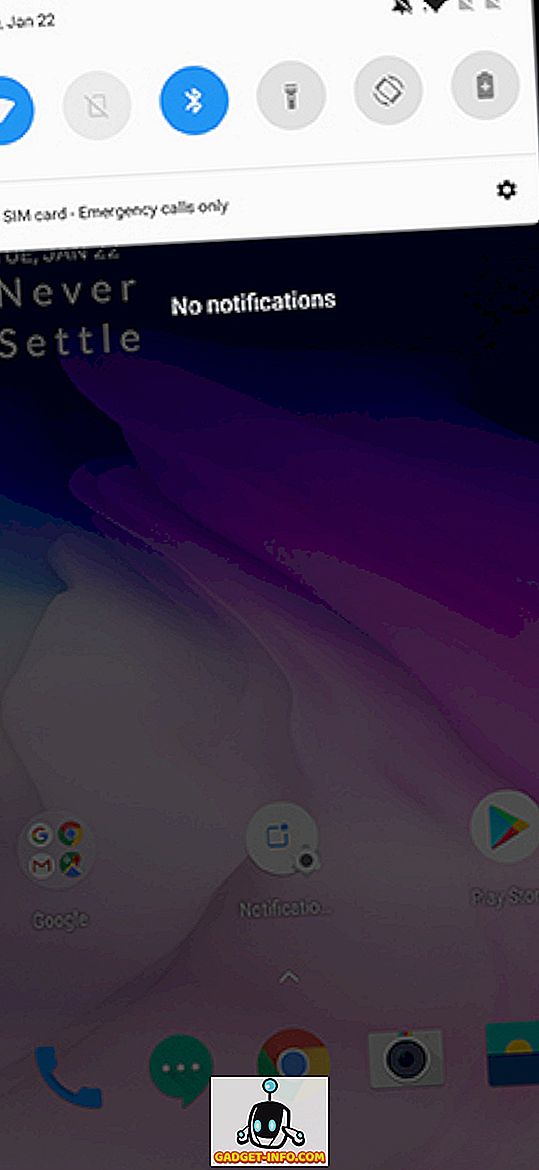
Baš kao i pokretanje sata, možete pristupiti i postavkama baterije povlačenjem nijanse obavijesti i dodirom postotka baterije . To vam može dobro poslužiti za brzo prebacivanje u postavke baterije na telefonu i pregled korištenja baterije vašeg telefona.
10. Upotrijebite izbornik s 3 točke bez dodirivanja
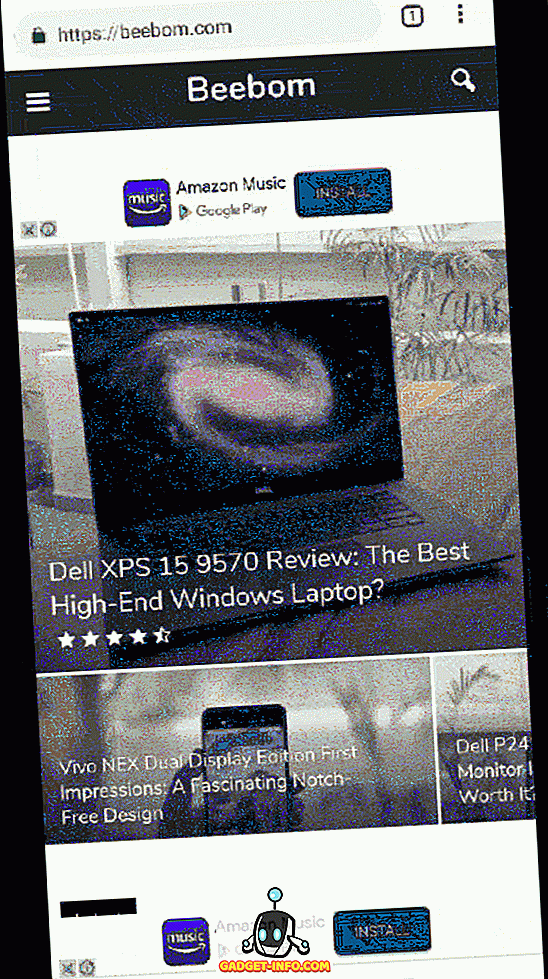
Većina Android aplikacija dolazi s gumbima od 3 točke koji otvaraju nove izbornike s dodatnim opcijama. Dok je 3-točkovni izbornik pomoć za pristup tim dodatnim postavkama, ne morate ga dodirnuti za pristup opcijama unutar izbornika. Nasuprot tome, možete jednostavno povući prst prema dolje dok pritiskate gumb i otpustite prst kada dođete do željene opcije. To može potrajati neko vrijeme da se naviknete, ali vam može pomoći da značajno uštedite vrijeme u aplikacijama koje su vam poznate.
11. Odgoda obavijesti
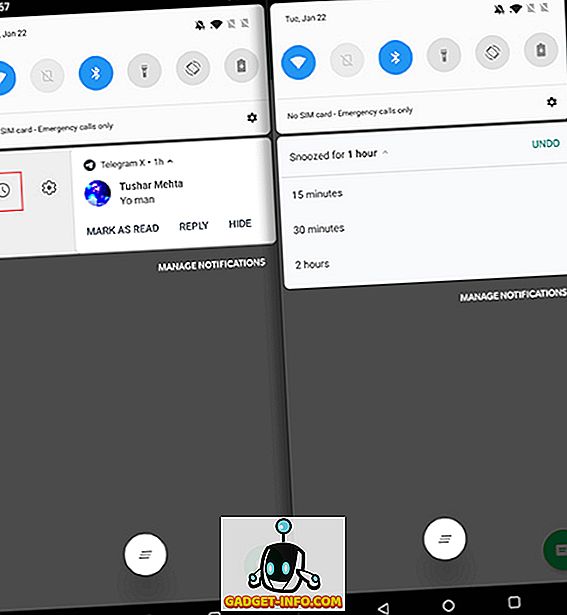
Ako ste zauzeti - recimo, usred sastanka - i želite spremiti određenu obavijest za kasnije, a da je ne preskočite ili odbacite, možete jednostavno odgoditi obavijesti u Androidu Oreo i prema gore . Polako povucite obavijest bočno (prebrzo povucite obavijest) i dodirnite ikonu u obliku sata. Zatim odaberite vrijeme nakon kojeg želite ponovno biti obaviješteni. Ova značajka štedi vas od zaborava važnih obavijesti nakon što ih odbacite i također vam pomaže da se riješite dosadnih upornih obavijesti - barem privremeno.
12. Brzo utišajte
Dok su opcije za prebacivanje telefona između zvonjenja i tihog zvuka dostupne u prečacima za brzo postavljanje za pametne telefone s Androidom, Google je uveo brži način pretvaranja uređaja u tihi način rada u aplikaciji Android Pie. Možete pritisnuti tipke za uključivanje i pojačavanje glasnoće zajedno za prebacivanje između načina uključivanja i isključivanja zvona.
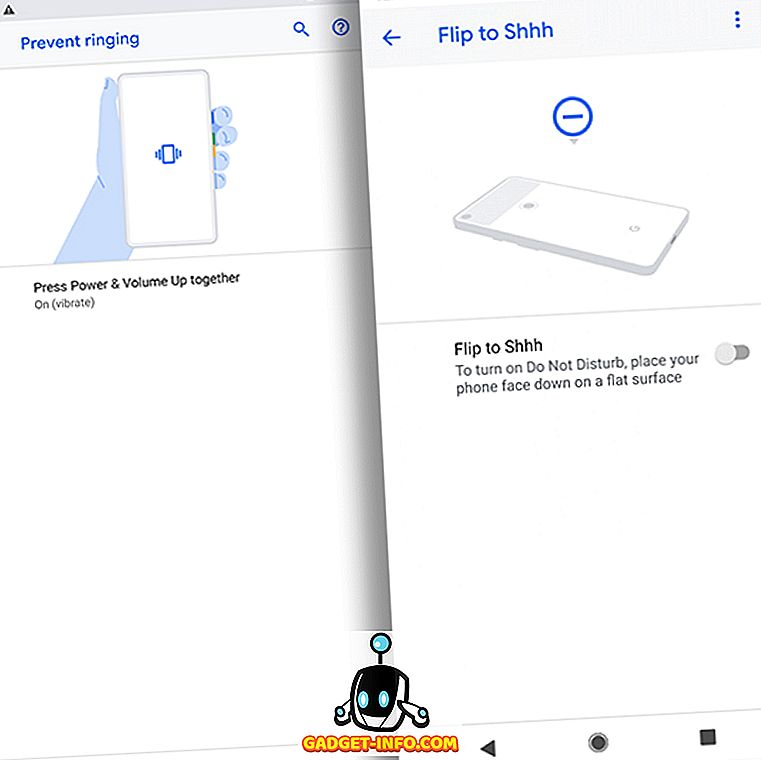
Štoviše, dok vam većina modernih pametnih telefona dopušta da utišate poziv tako da okrenete telefon, Google je predstavio novu značajku pod nazivom "Flip to Shhh" koja utišava telefon kada je okrenuta prema dolje - iako je trenutno ograničen na Pixel 3 i 3XL, Ako želite značajku na bilo kojem drugom pametnom telefonu, možete koristiti neslužbenu aplikaciju, Flip to Shhh (besplatno) da biste oponašali efekt i dodijelili radnje kada je telefon okrenut prema gore ili prema dolje.
Spremni za povećanje vaše brzine s ovim cool Android prečaca?
Ovi prečaci za Android povećat će brzinu kojom se možete povezati s uređajem sa sustavom Android i time obogatiti cjelokupno Android iskustvo. Nakon što se upoznate s ovim prečacima, možete ih podijeliti s prijateljima i članovima obitelji kako biste im pomogli da na najbolji način iskoriste svoj Android smartphone.
Koristite li druge prečace za Android da biste poboljšali vašu korisnost i produktivnost? Javite nam u komentarima ispod.